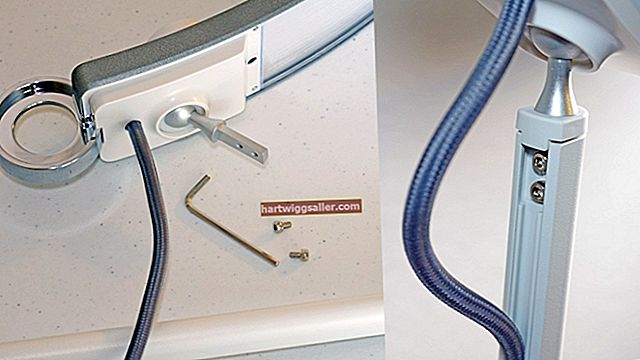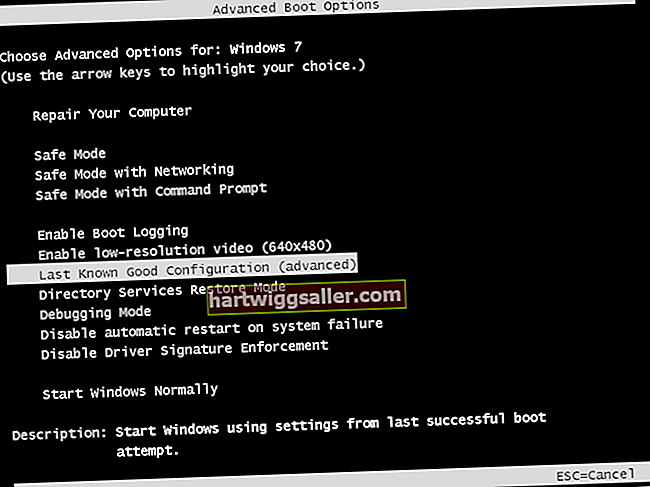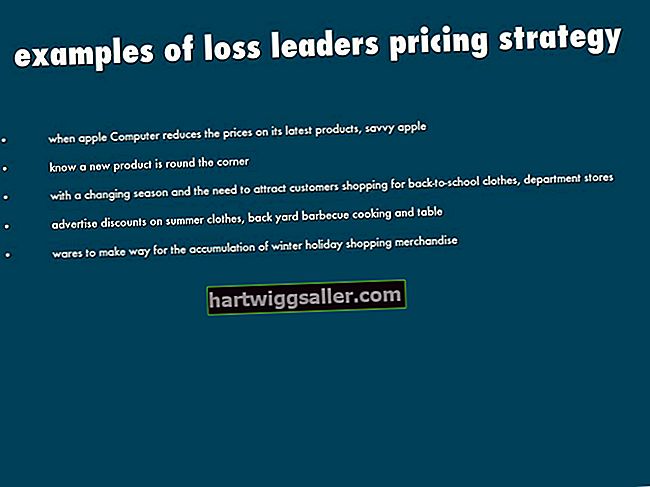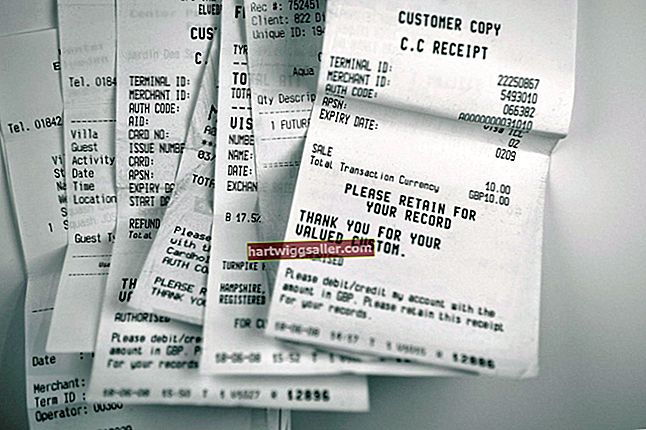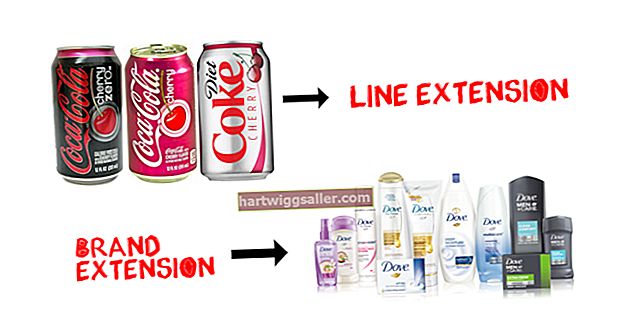اوبنٹو ، دوسری لینکس تقسیم کی طرح ، فائلوں اور سسٹم کی ترتیبات تک بطور ڈیفالٹ پابندی کرتا ہے۔ ہر صارف اکاؤنٹ نے اپنی فائلوں کو پڑھنے اور لکھنے تک رسائی حاصل کی ہے اور کچھ سسٹم فائلوں تک رسائی پڑھی ہے۔ دوسرے صارف اکاؤنٹ دوسرے صارف اکاؤنٹ کی فائلوں کو نہیں دیکھ سکتے ہیں۔ آپ "chmod" کمانڈ استعمال کرکے تمام صارفین کو فائل یا فولڈر کی اجازت دے سکتے ہیں۔ اوبنٹو کو انسٹال کرتے وقت آپ جو پہلا صارف اکاؤنٹ بناتے ہیں اس میں انتظامی رسائی ہوتی ہے ، جو آپ کو اپنا پاس ورڈ داخل کرنے اور سسٹم پروگراموں کو استعمال کرنے کی اجازت دیتی ہے۔ آپ صارف اکاؤنٹ ونڈو سے دوسرے صارف اکاؤنٹس کو انتظامی اجازت دے سکتے ہیں۔
فائل کی اجازت
1
اسکرین کے اوپری بائیں کونے میں اوبنٹو-لوگو کے سائز والے "ڈیش ہوم" آئیکن پر کلک کرکے ٹرمینل ونڈو کھولیں ، ظاہر ہونے والے سرچ باکس میں "ٹرمینل" ٹائپ کریں اور "انٹر" دبائیں۔
2
ٹرمینل میں "sudo chmod a + rwx / path / to / file" ٹائپ کریں ، اس فائل کو "/ path / to / file" کی جگہ پر رکھیں جس کے ل everyone آپ سب کو اجازت دینا چاہتے ہیں ، اور "انٹر" دبائیں۔ آپ کسی فولڈر اور اس کے اندر موجود ہر فائل اور فولڈر کو اجازت دینے کیلئے "sudo chmod -R a + rwx / path / to / فولڈر" کمانڈ بھی استعمال کرسکتے ہیں۔ اگر آپ نہیں چاہتے ہیں کہ فائلوں پر عمل درآمد ہو تو کسی بھی حکم سے "x" کو چھوڑ دیں۔
3
پاس ورڈ کے اشارے پر اپنا پاس ورڈ ٹائپ کریں اور "درج کریں" دبائیں۔
انتظامی رسائی
1
اوبنٹو ڈیسک ٹاپ میں بطور صارف اجازت نامے کے ساتھ لاگ ان کریں۔
2
ڈیسک ٹاپ کے سب سے اوپر والے پینل پر اپنے صارف نام پر کلک کریں اور "صارف اکاؤنٹس" کو منتخب کریں۔ صارف اکاؤنٹس ونڈو ظاہر ہوتا ہے۔
3
صارف اکاؤنٹس ونڈو کے اوپری دائیں کونے میں "انلاک" بٹن پر کلک کریں اور اپنا پاس ورڈ درج کریں۔
4
فہرست میں جس اکاؤنٹ کو آپ اجازت دینا چاہتے ہیں اسے منتخب کریں ، ونڈو کے دائیں جانب "اکاؤنٹ ٹائپ" باکس پر کلک کریں اور "ایڈمنسٹریٹر" کو منتخب کریں۔ اگر صارف فی الحال لاگ ان ہے تو ، اسے تازہ ترین اجازت نامے حاصل کرنے کیلئے لاگ آؤٹ کرنا ہوگا اور لاگ ان کرنا ہوگا۔